Інтеграція Google Sheets та Asana: автоматичне створення завдань
Онлайн-коннектор ApiX-Drive — це сервіс, який дозволяє налаштувати інтеграцію без програмістів і спеціальних знань. Зв’яжіть різні служби, щоб автоматизувати та спростити робочі процеси. У цій статті ми покажемо вам, як автоматично створювати завдання в Asana, коли ви додаєте нові записи у файл Google Таблиць.
Зміст:
1. Як створити інтеграцію Google Sheets та Asana
2. Підключіть Google Таблиці
3. Підключіть Asana
4. Увімкніть автоматичне оновлення
5. Результат інтеграції Google Таблиць і Asana
Asana — популярний додаток для управління проектами. Цей сервіс використовується для координації завдань, дотримання термінів і відстеження виконання. Асана допомагає організувати ефективне спілкування в команді. Крім того, сервіс підходить для індивідуального користування. Є як веб-версія, так і мобільний додаток.
Завдання є одним із ключових елементів у службах управління проектами. Asana має цілий набір інструментів для роботи з такими об’єктами. Користувачі можуть створювати завдання, розставляти пріоритети, обговорювати, посилати, відображати в різних форматах (список, дошка канбан, шкала часу, календар), визначати/змінювати терміни виконання, відстежувати прогрес тощо.
Члени команди або замовник і виконавець не завжди використовують одні й ті ж інструменти для контролю робочого процесу. Нерідко клієнт або керівник відділу додають завдання до файлу Google Таблиць. Або маркетолог додає нових потенційних клієнтів до електронної таблиці. Google Sheets часто вибирають для зберігання різноманітних даних через низький поріг входу, знайомий інтерфейс і достатню функціональність.
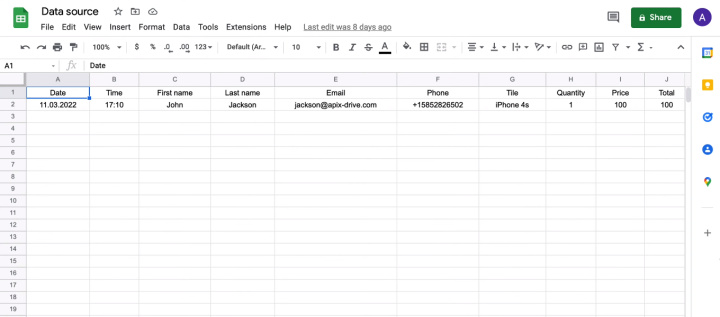
При цьому виконавець або відповідальний керівник може віддати перевагу сервісу Асана. У цьому випадку йому потрібно регулярно перевіряти таблицю на наявність нових завдань і переносити їх у звичну робочу область Asana. Інтегруючи Google Sheets і Asana, ви можете автоматизувати процес перенесення завдань з однієї системи в іншу. В результаті ви позбудетеся від рутинних операцій, заощадите час і підвищите ефективність.
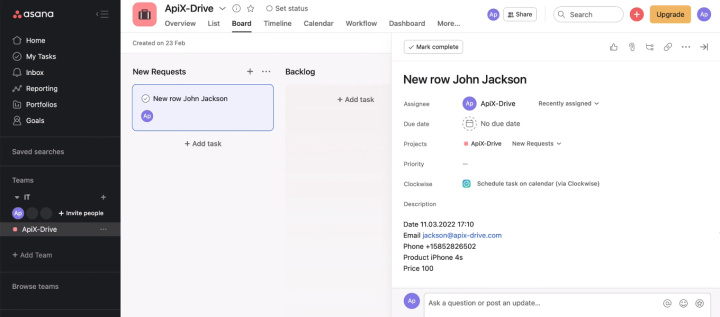
Як створити інтеграцію Google Sheets та Asana
Наша мета — налаштувати автоматичне створення завдань в Asana на основі нових записів у Google Таблицях. Для цього потрібно з’єднати ці два сервіси та забезпечити обмін даними між ними. За допомогою онлайн-коннектора ApiX-Drive наше завдання вирішується буквально за кілька хвилин. При цьому знання в області програмування або вивчення нюансів API не потрібні.
ApiX-Drive — хмарний сервіс з інтуїтивно зрозумілим інтерфейсом. Онлайн-конектор перевіряє наявність змін у джерелі даних і ініціює певні дії в приймачі даних. У нашому випадку система ApiX-Drive завантажує нові рядки з файлу Google Sheets, а на стороні Asana на основі отриманих даних створюється завдання. Весь цей процес відбувається автоматично. Таким чином, виконавцю не потрібно перевіряти таблицю і вручну переносити завдання в Asana. Налаштувати інтеграцію Google Таблиць і Asana надзвичайно просто. Нам знадобиться доступ до акаунтів і трохи часу.
Підключіть Google Таблиці
Зареєструйтеся на сайті сервісу ApiX-Drive. Створіть нове підключення в особистому кабінеті.
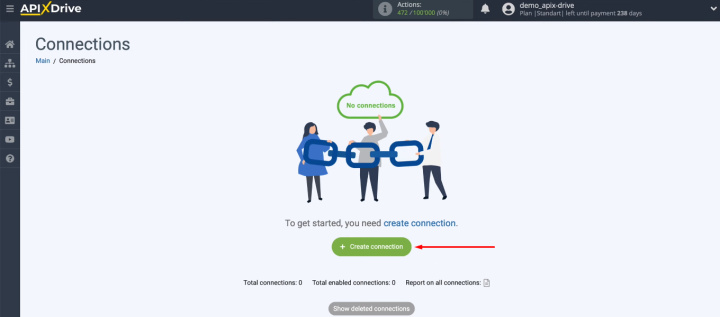
Виберіть систему, яка буде налаштована як джерело даних. Для нашого завдання це Google Таблиці.
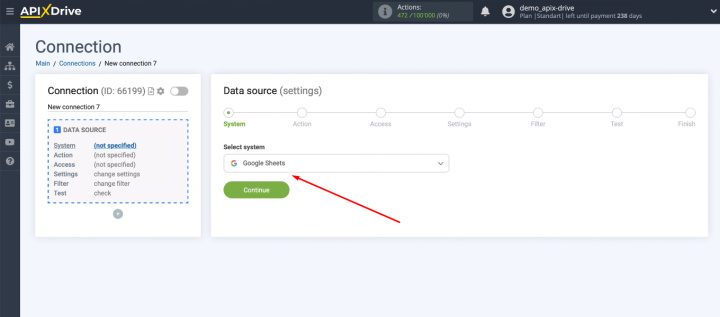
Тепер давайте визначимо дію — Отримати рядки (нові).
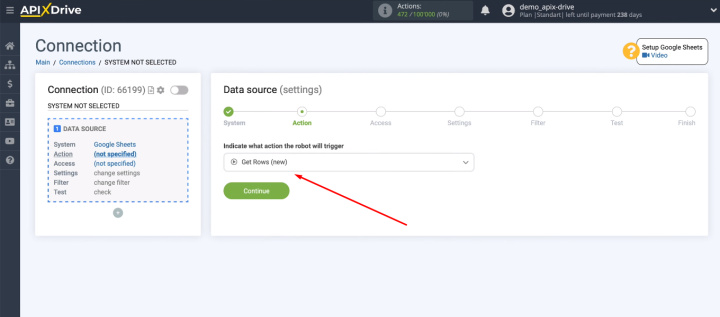
Підключіть обліковий запис Google Таблиць до системи ApiX-Drive.
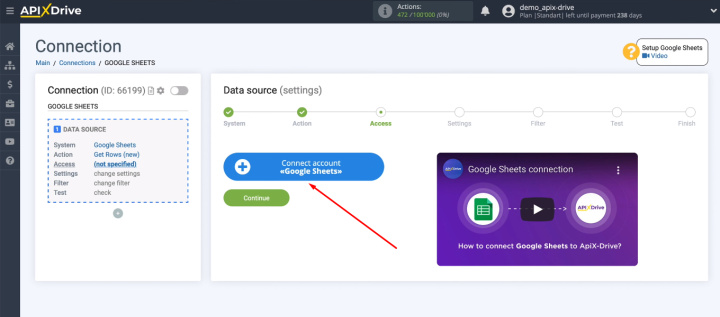
Вкажіть логін.
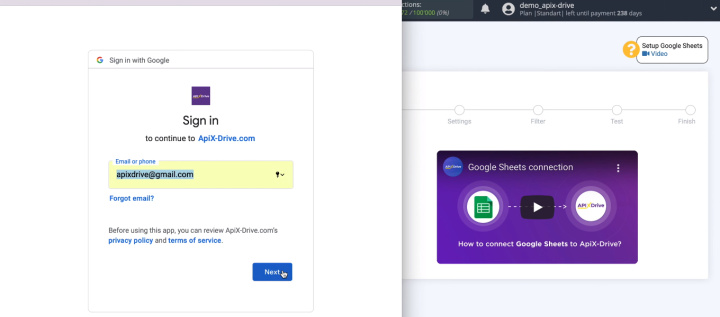
Введіть пароль.
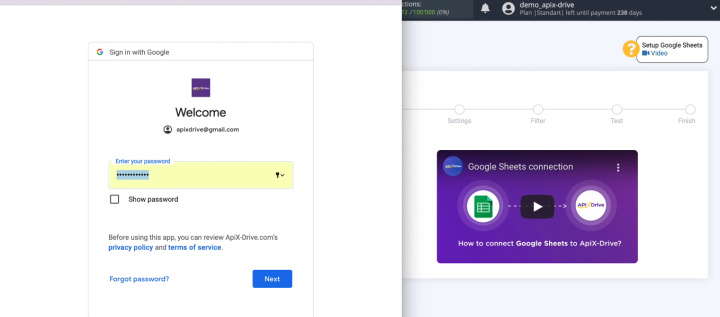
Надайте необхідний доступ до служби ApiX-Drive і натисніть «Продовжити».
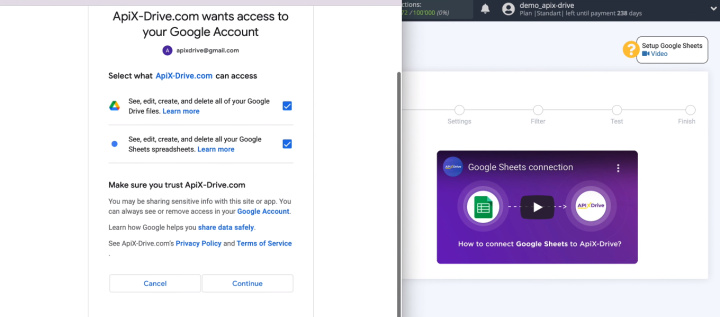
У списку з’явився обліковий запис, який ми підключили. Виберіть його та приступайте до налаштування.
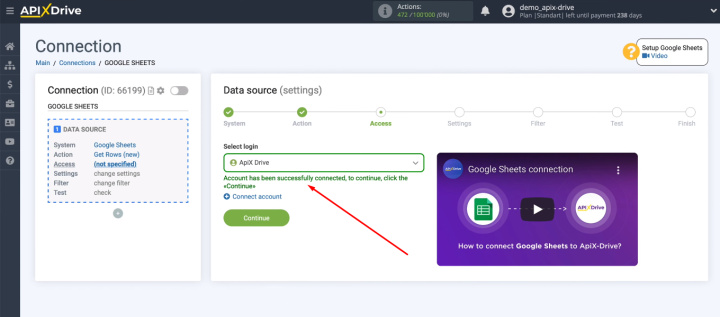
Виберіть файл, аркуш і рядок, з якого ми почнемо завантажувати дані.
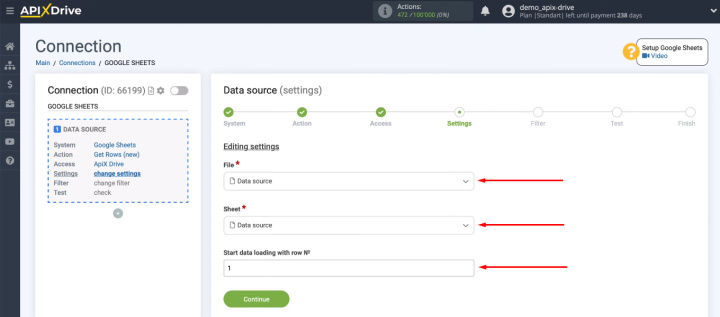
На наступному етапі система пропонує нам додати умови фільтрації даних. Для нашого завдання ця функція не актуальна. Натисніть «Продовжити».
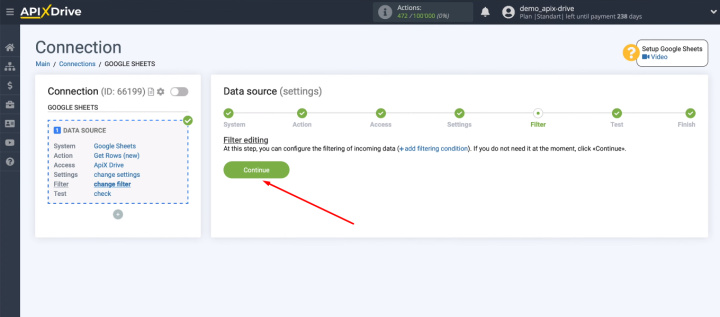
На етапі «Тест» система пропонує приклад даних, які будуть завантажені з Google Таблиць. Якщо на цьому кроці немає інформації, перевірте наявність запису в таблиці Google Sheets і номера рядка, який вказано як початковий для завантаження даних.
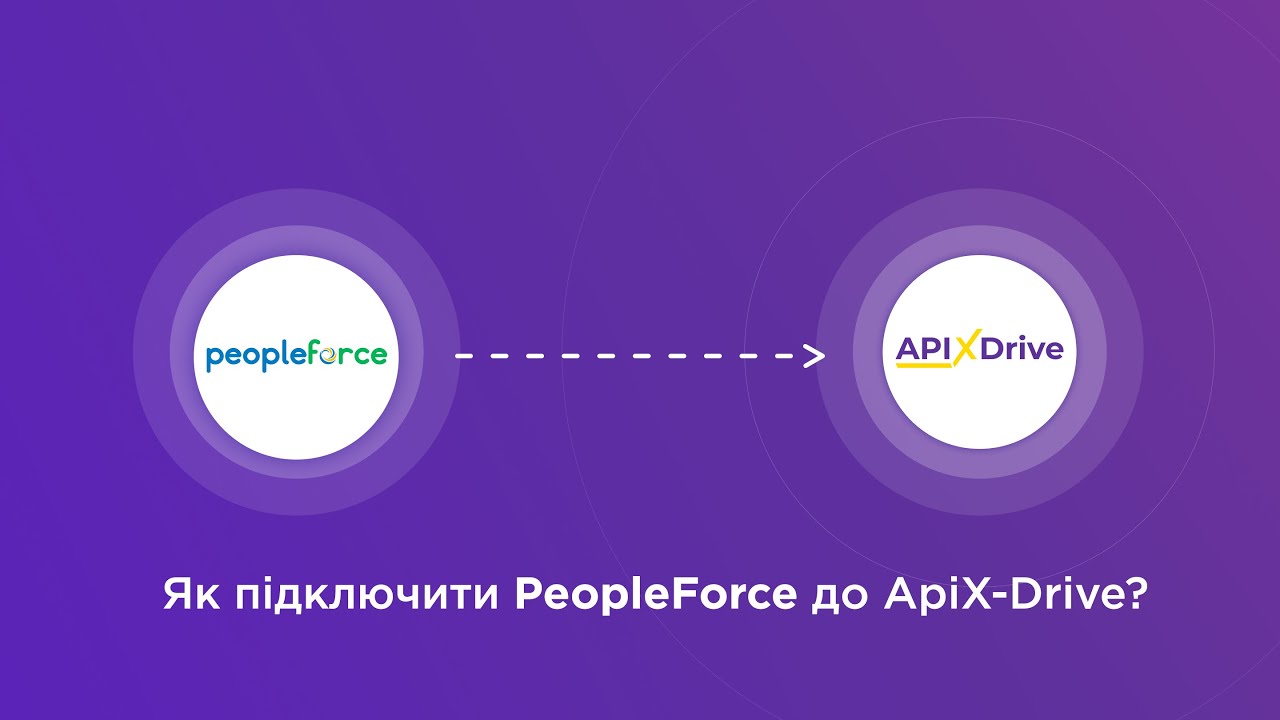
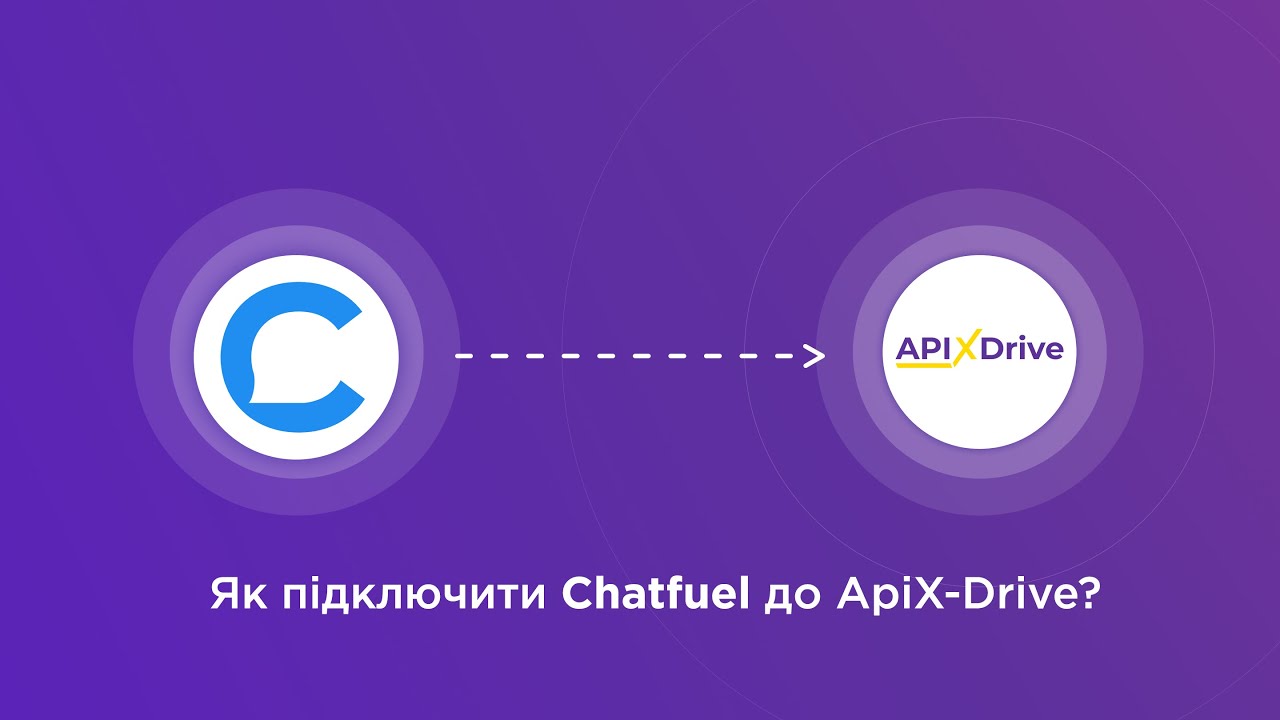
Коли дані тесту будуть успішно отримані та підтверджені, натисніть «Далі».
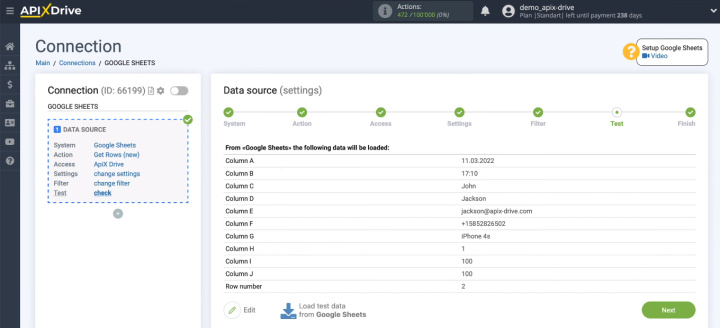
Джерело даних було успішно налаштовано.
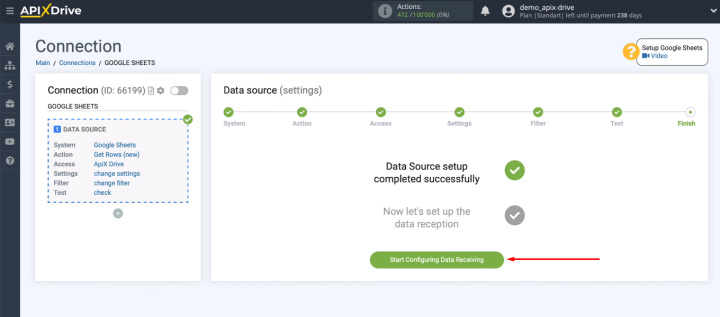
Підключіть асану
Виберіть систему прийому даних — Asana.
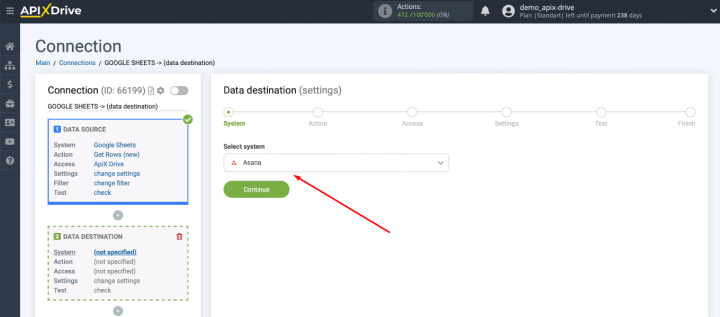
Визначте дію — Створіть завдання.

Підключіть обліковий запис Asana до системи ApiX-Drive.
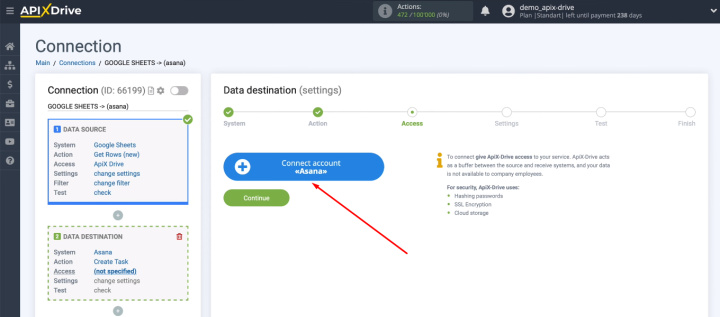
Вкажіть логін.
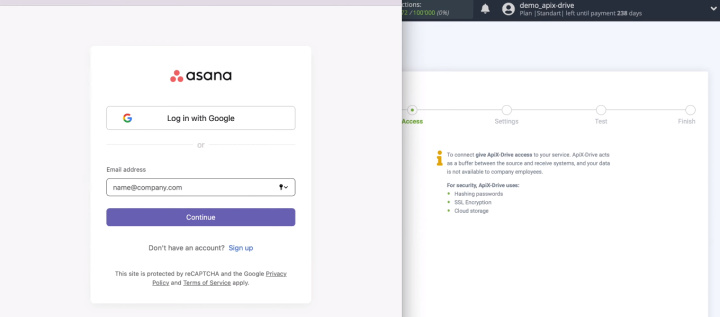
Введіть пароль.
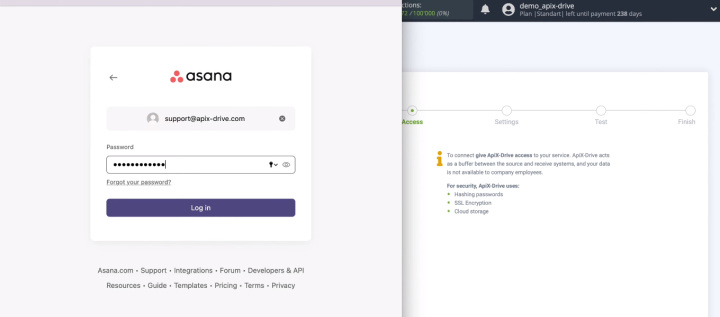
Ми підключили обліковий запис Asana. Тепер виберіть його зі списку доступних і продовжте налаштування.
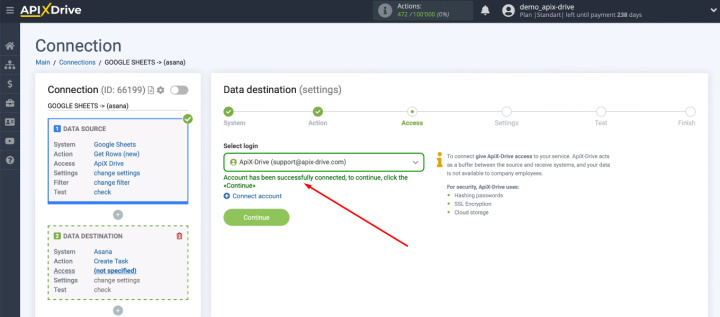
Виберіть робочу область, проект та розділ, де завдання створюватимуться на основі нових записів у таблиці Google Таблиць.
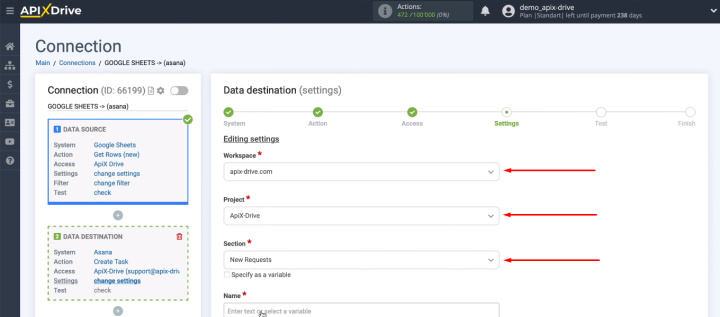
Тепер визначимо зміст полів для створення завдання. Для цього скористайтеся змінними з випадного списку. Ви також можете додати власний текст вручну. Коли вміст полів визначено, натисніть «Продовжити».
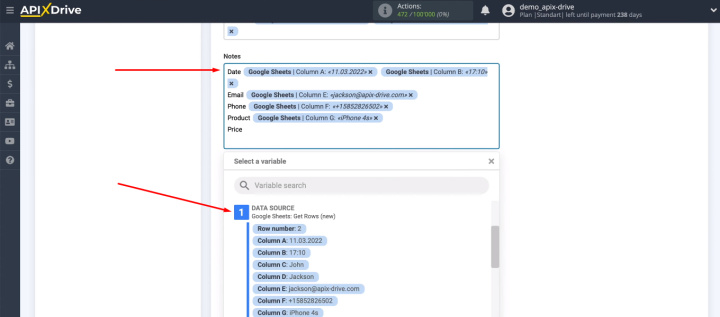
Ми бачимо приклад даних, які будуть передані в Asana для створення нового завдання. Натисніть «Надіслати дані тесту в Asana».
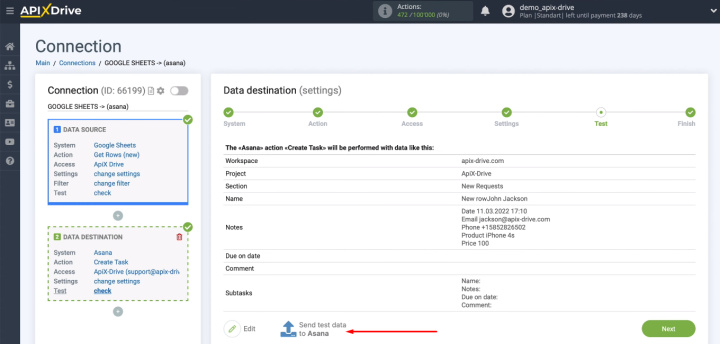
Зайдіть в особистий кабінет Асани і перевірте наявність нового завдання.
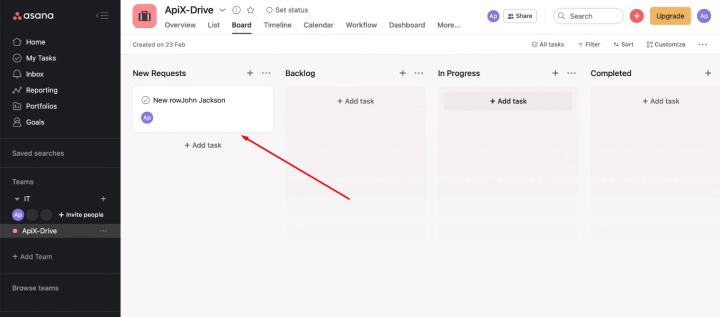
Поверніться до системи ApiX-Drive і натисніть «Далі».
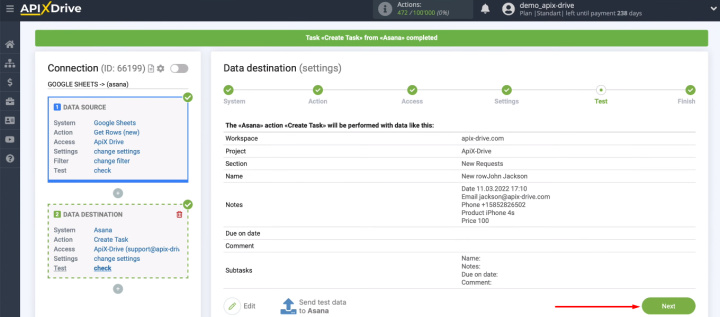
Увімкнути автоматичне оновлення
Ми успішно налаштували джерело даних і систему прийому. Щоб інтеграція запрацювала, потрібно ввімкнути автоматичне оновлення. Це робиться в один клік.
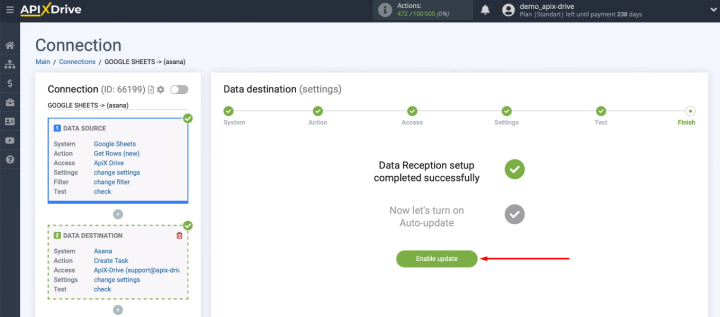
Тепер наша інтеграція активована. Ми можемо змінити інтервал спілкування. Це робиться через меню налаштувань.
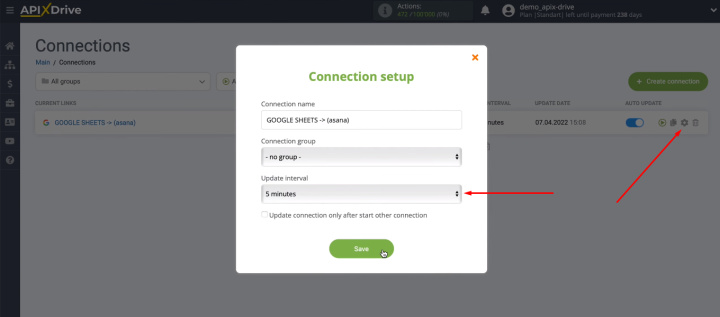
Результат інтеграції Google Sheets і Asana
Всього за кілька хвилин було створено інтеграцію Google Sheets та Asana. Результатом є автоматизований процес створення завдання в програмі керування проектами на основі нових записів у файлі Google Sheets. Тепер немає проблем, якщо виконавець, фрілансер або відповідальний менеджер використовує Asana, а бос, клієнт або маркетолог додає завдання або веде до файлу Google Sheets. Використовуючи онлайн-конектор ApiX-Drive , ми створили інтеграцію, яка синхронізує дані, щоб користувачу Asana більше не потрібно було перевіряти Google Таблиці на наявність нових призначень.
Для використання сервісу ApiX-Drive не потрібно спеціальної підготовки чи знань з програмування. Простий інтерфейс і зрозуміла процедура налаштування дозволяють будь-якому досвідченому користувачеві ПК ефективно працювати в системі ApiX-Drive. Кожен, хто стикається з рутинними завданнями передачі даних з однієї системи в іншу, може створити автоматизований процес, спростити свою роботу та підвищити ефективність.

